jmeter知识点总结
一、jmeter并发的注意点:
(1)在目标请求中右键->添加->Timer(定时器)->Synchronizing Time(同步定时器) 为了保证并发的请求集合完毕,然后一同发出去
(2)在线程组下添加相应时间: 右键添加->Response Times Over Time 以及Transactions per Second 、聚合报告以及用表格查看结果
二、添加jdbc类型的请求:
(1)右键->add->sampler->JDBC Request (记住这里不是http Request)
(2)在该请求下添加一个jdbc链接配置:该请求下右键->add->config Element->JDBC Connection Configuration
这里有一个点需要我们注意:在jdbc 请求详情页的Variable Name ...(第三个填空行)其名字要跟jdbc配置链接详情页的Variable Name..(也是第三个填空行)要一致,否则会报错。
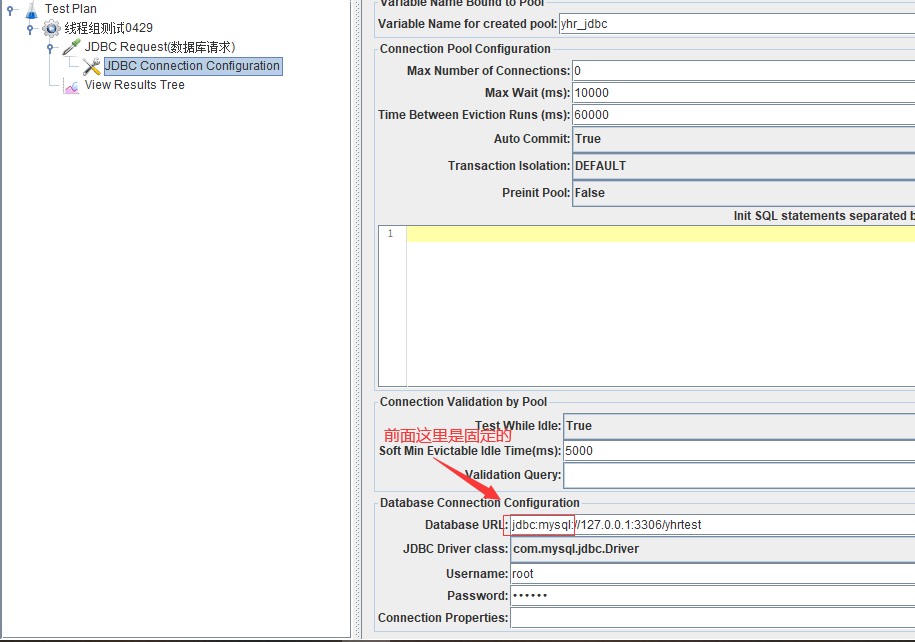
三、测试计划里面导入jar包(这里以jdbc包为例):
点击Test Plan 的详情页->该详情页对应的最后一行的按钮(Add directory or jar to classpath) ->Browse..->打开jar包在电脑上的位置,选择就可以了;然后去到jdbc配置连接详情页->倒数第四行(JDBC Driver class)选择刚才的jar包就可以了。
发送请求,直接在jdbc 请求的详情框中,写对应的sql语句就可以了,写语句框上一个下拉框可以写对应的语句类型:Query Type(这是一个下拉框,可以选择指定的类型哈)
四、非GUI界面,压测参数讲解,即在终端敲命令运行jmx文件
-h : 帮助
-n: 非GUI模式
-t: 指定要运行的jmeter 测试脚本文件
-l: 记录结果的文件,每次运行之前(要确保之前没有运行过,及xxxx.jtl 不存在,不然会报错)
-r: jmeter.properties文件中指定的所有远程服务器
-e: 在脚本运行结束后生成html报告文件
-o: 用于存放html报告的目录(该目录也要为空,不然报错)
例如,现在我要指定指定文件夹中的jmx文件,并生成输出对应的结果文件
Jmeter -n -t /Users/jack/Desktop/testDemo.jmx -l result.jtl -e -o /Users/jack/Desktop/person/jmeter/tmp
解释:.jtl结尾文件其实就是jmeter运行的聚合报告结果以上的命令直接在cmd终端敲就可以了
组件介绍:
Sampler:采样器用来向服务器发送HTTP请求
五、Jmeter代理录制
1、测试计划->右键->Not-Test-Elements(非测试元件)->HTTP(S) Test Script Recorder(http代理服务器) :详情页数据设置:目标控制器选择 测试计划->线程组 这是存放录制的脚本的文件
还有具体的端口号需要设置好
2、另外浏览器中也要设置代理,jmeter中才可以抓到录制的内容
:浏览器右上角的设置->高级->打开计算机代理,然后设置ip地址为127.0.0.1端口号为8888
网络/设置中开启代理的时候,记得点击保存!!!
六、仅一次控制器的理解:
仅一次控制器并不是对应请求只发送一次,这个是针对线程组并发数来说的,例如:如果线程组用户数为5,有3个接口,其中有一个接口为登录接口设置了仅一次,设置线程组连续发送20秒后结束,那么在这20s内,因为线程数为5,所以登录接口一共会发送5次,但是其它接口的次数就不一定了,时间到才结束发送。



